
时间:2021-07-23 04:42:26 来源:www.win10xitong.com 作者:win10
今天小编的电脑就发生了win10还原语言栏图标方法的问题,对于一些平时动手能力比较强的用户可能都不能很好的解决win10还原语言栏图标方法的问题,别着急,我们自己就可以处理掉win10还原语言栏图标方法的问题,小编这里提供一个解决思路:1.首先打开开始菜单,直接使用键盘输入:“编辑语言和键盘选项”,不用输入完整也可以,你可以在搜索结果中找到这一项,点击进入。2.接着你就进入了这个页面,在这个页面中点击首选语言中的“中文”,然后点击“选项”就解决了。win10还原语言栏图标方法的问题我们就一起来看看下面的方法介绍。
推荐系统下载:win10专业版
解决方法:
1.首先打开开始菜单,用键盘直接输入“编辑语言和键盘选项”。您可以在搜索结果中找到此项,然后单击输入。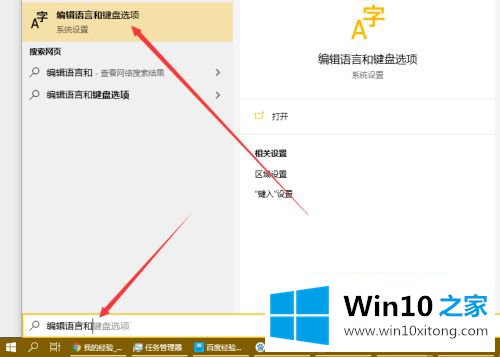
2.然后你进入这个页面,在这里你点击首选语言的“中文”,然后点击“选项”。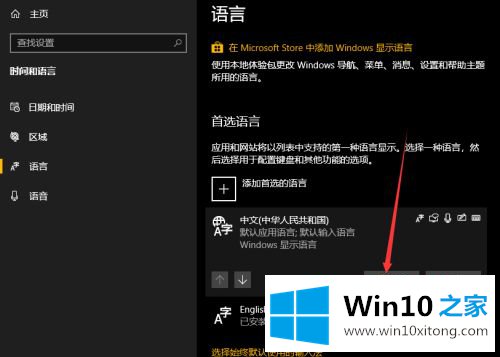
3.接下来,把输入的页面往下翻,在“键盘”里找到“微软拼音”,点击“选项”。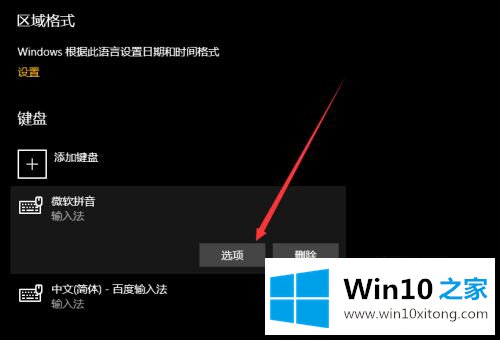
4.然后找到“外观”选项,点击进入。
5.最后,去掉“输入法工具栏”中“可用时使用输入法工具栏”前面的复选标记,关闭此功能,即可完成。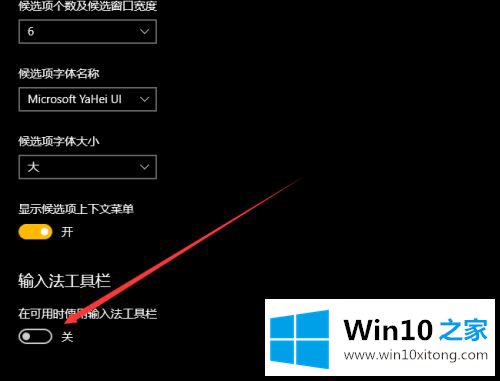
以上是win10如何恢复语言栏图标。如果语言栏丢失,可以按照上述方法恢复。
win10还原语言栏图标方法问题在以上文章中就已经非常详细的描述了解决办法,还没有解决的网友们可以给小编留言,小编会帮助你们处理这个问题的。